Google Drive adalah sebuah media penyimpanan yang dilakukan by clouds atau di awan artinya kita dapat menyimpan sebuah berkas seperti file, dokumen, foto, video dkk di internet. Dengan kita menyimpan berkas di awan, kita dapat menggunakannya kembali di mana pun dan kapan pun tanpa harus kerepotan menggunakan media penyimpanan seperti flash disk atau hard disk. Dengan menggunakan jaringan internet di PC, Laptop, Tablet dan Smartphone kita dapat membagi dan pakai file yang ada di awan tersebut. Selain kemudahan tersebut, dengan menggunakan penyimpanan awan, kita dapat meminimalisir atas kerusakan file akibat virus, corrupted dan hilang karena tidak sengaja terhapus.
Kita mengetahui bahwa tempat penyimpanan dokumen online tidak hanya di Google Drive. Kita bisa menggunakan OneDrive dan Dropbox untuk melakukan penyimpanan dokumen di internet. Tapi kenapa kok saya memilih Google Drive layanan milik Google ini? Karena Google Drive menawarkan kapasitas yang cukup besar yaitu 15GB. Kapasitas penyimpanan atau storage itu sudah lebih dari cukup untuk menyimpan berkas-berkas yang saya miliki.
Keunggulan lainnya juga karena dengan menggunakan Google Drive sebagai media penyimpanan online (clouds) kita dapat membuat, mengedit dan membagikan kepada orang-orang yang kita kehendaki. Misal kita mempunyai file Excel, lalu kita upload by clouds menggunakan Google Drive, setelah terunggah, kita mempunyai sebuah pilihan untuk memberikan kuasa kepada siapa saja yang dapat melihat, mengunduh dan menyunting (editing) file tersebut. Sungguh luar biasa bukan? Apa lagi jika memang kamu adalah orang yang mobile dan membutuhkan dokumen penting kapan pun dan di mana pun. Hehe...
Untuk bisa menggunakan Google Drive untuk upload dan download dokumen, kita hanya memperlukan satu akun Gmail saja. Cukup mudah bukan? Masak iya zaman sekarang kamu belum juga mempunyai email by Gmail? Hehe.... Dengan mempunyai akun Gmail kita langsung bisa menggunakan Google Drive untuk menyimpan dan membagi dokumen secara online. Karena ada permintaan dari teman saya yang belum mengetahui apa itu Google Drive, maka akan saya buatkan sebuah tutorial di post ini mengenai cara menyimpanan dokumen secara online. Berikut ini adalah tutorial menyimpan dokumen di awan menggunakan Google Drive.
1. Buat akun Gmail dan jika kamu sudah mempunyainya, sekarang lakukan login ke Gmail.
2. Buka link url Google Drive berikut ini Visit Google Drive
3. [Lihat pada gambar di bawah ini] Klik Baru / New > (Buat folder) jika kamu menginginkan dokumen kamu nantinya terletak di dalam sebuah Folder > Jika tidak langsung saja klik Unggah file atau Upload file > Saya akan membuat folder untuk meletakkan file saya nantinya, maka klik Folder
4. Beri nama folder (Ex: Tes Google Drive) > Klik Buat
5. Folder dengan nama Tes Google Drive berhasil dibuat seperti pada gambar di bawah ini.
6. Klik kiri dua kali pada folder yang berhasil dibuat dan pastikan tampilannya seperti pada gambar di bawah ini.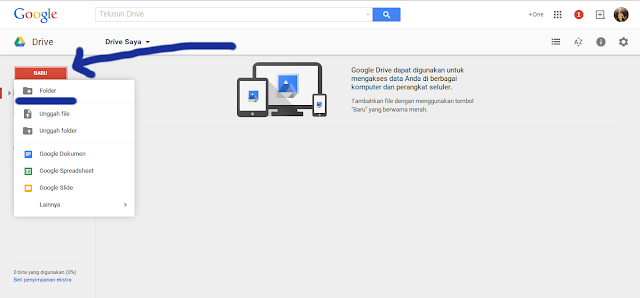 |
| Klik BARU > Folder |
 |
| Beri nama folder > Buat |
 |
| Folder berhasil dibuat |
 |
| Masuk ke folder dengan cara klik dua kali pada folder |
7. Klik BARU > Unggah File (Jika kamu ingin mengunggah file) / Klik Unggah Folder (Jika kamu ingin mengunggah folder). Karena saya ingin mengunggah file maka saya akan mengeklik Unggah File.
 |
| Klik BARU > Unggah file |
8. Pilih file yang akan kamu unggah di Google Drive pada Hard disk atau media penyimpanan lain seperti flash disk. Jika sudah ketemu silahkan klik file tersebut lalu klik Open.
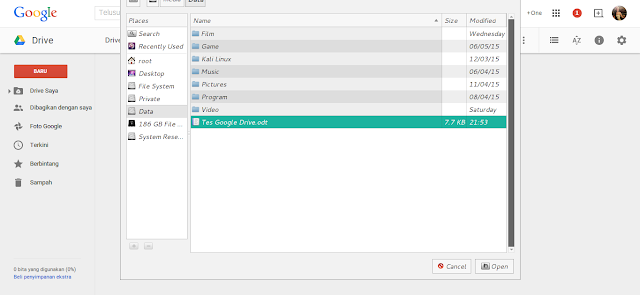 |
| Pilih file dan klik Open |
9. Tunggulah beberapa saat sampai Unggahan selesai. Jika sudah selesai maka file akan muncul di dalam folder yang kamu buat pada tahap 4. Perhatikan gambar di bawah ini.
 |
| File berhasil diunggah |
10. Pada tahap ini kita sudah berhasil mengunggah file ke Google Drive. Jika kamu ingin membagikan file tersebut, maka klik kanan dan pilih Dapatkan Tautan.
 |
| Klik kanan pada file yang berhasil diunggah > Klik Dapatkan Tautan |
11. Muncul sebuah pop-up seperti pada gambar di bawah ini. Di sana akan ada pilihan cara membagikan file kamu. Dengan memasukkan email orang yang ingin kamu kirimi file atau bisa dengan mendapatkan link file untuk kemudian kamu bagikan kepada orang lain. Karena saya tidak tahu email teman saya, maka saya akan mengambil link untuk kemudian saya bagikan kepada teman seya. Caranya klik icon bentuk rantai dengan keterangan Dapatkan tautan yang bisa dibagikan.
 |
| Klik gambar rantai dengan keterangan (Dapatkan tautan yang bisa dibagikan) di pojok kanan atas pada pop-up |
12. Tampilan akan berubah menjadi seperti gambar di bawah ini. Silahkan salin link tersebut dengan mengeklik Salin tautan atau bisa dengan klik kanan lalu pilih copy. Eh iya, karena saya ingin teman saya nantinya bisa ikut memperbaiki bila mana dokumen saya salah, maka saya akan memberikan hak akses berupa bisa mengedit pada file tersebut. Jika kamu ingin teman kamu nantinya hanya dapat melihat atau berkomentar terhadap file kamu itu, maka pilihlah dapat melihat atau dapat berkomentar. Cara biar teman saya nantinya dapat ikut mengedit maka saya akan pilih bisa mengedit.
 |
| Pilih hak akses terhadap file kamu tersebut kepada temanmu yang akan menerima file nantinya |
13. Jika sudah kamu tentukan hak akses terhadap file kamu, sekarang klik Salin tautan kembali dan akhiri dengan menekan button Beres di pojok kiri bawah berwarna biru.
 |
| Klik Salin tautan dan klik Beres. |
Done! Kamu telah berhasil menyimpan dokumen secara online di internet menggunakan Google Drive. Semoga tutorial ini dapat bermanfaat bagi kamu yang membutuhkan penyimpanan portable di internet. Saya sering menggunakan fasilitas Google Drive untuk menyimpan file-file penting agar tidak terkena virus atau hilang di penyimpanan konvensional seperti hard disk atau flash disk. Eiya, Google Drive selain dapat digunakan untuk menyimpan file atau dokumen, kita juga dapat menggunakannya untuk menciptakan file Word atau Excel lho. Untuk tutorial cara menggunakan Aplikasi Office Online di Google Drive, akan datang di posting selanjutnya. Hehe... Silahkan menyimpan dokumen penting di awan. :D Jika kamu mengalami kesulitan, silahkan berkomentar. :)








Perkenalkan, saya dari tim kumpulbagi. Saya ingin tau, apakah kiranya anda berencana untuk mengoleksi files menggunakan hosting yang baru?
ReplyDeleteJika ya, silahkan kunjungi website ini www.kbagi.com untuk info selengkapnya.
Di sana anda bisa dengan bebas share dan mendowload foto-foto keluarga dan trip, music, video, filem dll dalam jumlah dan waktu yang tidak terbatas, setelah registrasi terlebih dahulu. Gratis :)
Dapatkan Penghasilan Tambahan Dengan Bermain Poker Online di www , SmsQQ , com
ReplyDeleteKeunggulan dari smsqq adalah
*Permainan 100% Fair Player vs Player - Terbukti!!!
*Proses Depo dan WD hanya 1-3 Menit Jika Bank Tidak Gangguan
*Minimal Deposit Hanya Rp 10.000
*Bonus Setiap Hari Dibagikan
*Bonus Turn Over 0,3% + 0,2%
*Bonus referral 10% + 10%
*Dilayani Customer Service yang Ramah dan Sopan 24 Jam NONSTOP
*Berkerja sama dengan 4 bank lokal antara lain : ( BCA-MANDIRI-BNI-BRI )
Jenis Permainan yang Disediakan ada 8 jenis :
Poker - BandarQ - DominoQQ - Capsa Susun - AduQ - Sakong - Bandar Poker - Bandar 66
Untuk Info Lebih Lanjut Dapat menghubungi Kami Di :
BBM: 2AD05265
WA: +855968010699
Skype: smsqqcom@gmail.com
bosku minat daftar langsung aja bosku^^